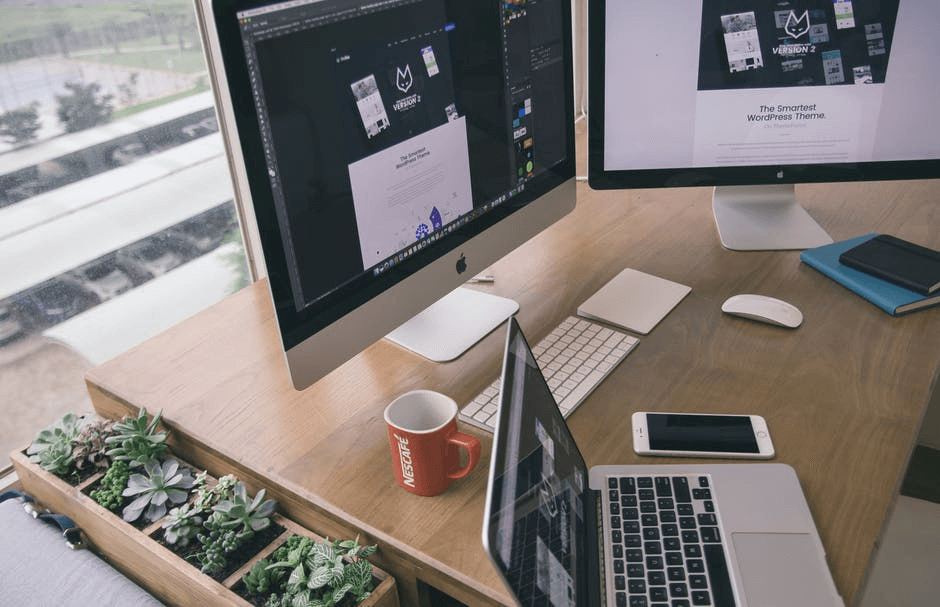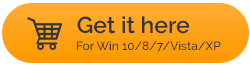Die signifikanten Unterschiede zwischen Festplattenklonen und Festplatten-Imaging
Veröffentlicht: 2021-03-05Das Sichern von Daten ist eine Sache und das Sichern eines ganzen Laufwerks ist etwas ganz anderes. Hier tauchen zwei Optionen auf – Disk Imaging und Disk Cloning. Und obwohl die beiden ziemlich austauschbar verwendet werden, gibt es signifikante Unterschiede zwischen ihnen.
Sowohl das Klonen von Festplatten als auch das Festplatten-Imaging erstellen eine exakte Kopie Ihrer Festplatte, einschließlich der Dateien, die sich auf dem Laufwerk befinden. Sie erstellen auch eine genaue Aufzeichnung des Master Boot Record. Also, was genau sind diese Unterschiede?
In diesem Blog besprechen wir die Unterschiede zwischen dem Klonen von Festplatten und dem Imaging von Festplatten. Wir werden uns sogar Umstände ansehen, in denen diese nützlich sein können.
Lesen Sie auch: Beste Cloud-Backup-Dienste
Einführung – Klonen von Festplatten und Festplatten-Imaging
Bevor wir uns mit den Unterschieden zwischen Festplattenklonen und Festplatten-Imaging befassen, wollen wir zunächst wissen, worum es bei jeder dieser Optionen geht –
Was ist Festplattenklonen?
Der Vorgang des Kopierens des gesamten Inhalts einer Festplatte auf ein beliebiges anderes gewünschtes Laufwerk in einem unkomprimierten Format wird als Festplattenklonen bezeichnet. Mit einer Software zum Klonen von Festplatten können Sie eine Eins-zu-Eins-Kopie einer Festplatte auf einer anderen Festplatte erstellen. Beispielsweise möchten Sie möglicherweise Ihre Festplatte unter Windows 10 oder Mac auf SSD klonen. Sie können nur einen Klon pro Festplatte haben.
Was ist Disk-Imaging?
Disk-Imaging ist der Prozess der Komprimierung Ihrer Festplatte einschließlich Ihres Betriebssystems und anderer Daten in Form eines Images. Wie beim Klonen von Festplatten enthält auch ein Festplatten-Image alle Informationen, die zum Starten des Betriebssystems erforderlich sind. Aber im Gegensatz zu einem Festplattenklon können Sie mehrere Disk-Images auf einer einzigen Festplatte speichern.
Unterschied zwischen Festplattenklonen und Festplatten-Imaging auf einen Blick

In dieser Tabelle haben wir sowohl das Klonen von Festplatten als auch das Imaging von Festplatten übersichtlicher und verständlicher unterschieden. Wenn Ihnen also die Zeit ausgeht und Sie sich einen Überblick über die Konzepte verschaffen möchten, können Sie diese Tabelle durchgehen.
| Kriterien | Disk-Imaging | Klonen von Festplatten |
|---|---|---|
| Kompression | – Es erstellt eine komprimierte Datei (Image) Ihres Laufwerks, die groß ist. Dies kann später wiederhergestellt werden. Da das erstellte Image groß ist, benötigen Sie ein externes Laufwerk, um dieses Image zu speichern | – Erstellt eine unkomprimierte exakte Kopie Ihres Laufwerks. In einem Szenario, in dem Ihre Festplatte ausfällt, können Sie das geklonte Laufwerk verwenden. |
| Flexibilität | – Disk-Imaging ist flexibler. Damit können Sie vollständige, differentielle und inkrementelle Bit-für-Bit-Backups Ihrer Festplatte erstellen/planen ● Vollständig – Wie der Name schon sagt, wird ein Backup von allem auf Ihrem Computer erstellt ● Differentiell – diese Art der Sicherung berücksichtigt alle Änderungen, die seit der Erstellung eines vollständigen Images aufgetreten sind ● Inkrementell – diese Art der Sicherung berücksichtigt alle Änderungen, die seit der letzten inkrementellen Image-Erstellung aufgetreten sind | – Disk Cloning ist vergleichsweise weniger flexibel. Sie können jeweils nur einen Klon auf einem Laufwerk haben, da durch das Klonen eine exakte Kopie einer Festplatte erstellt wird. |
| Umstände, wenn jeder von diesen verwendet werden kann | Am besten geeignet, wenn Sie mehrere Backups Ihres Betriebssystems und umfassender Dateien erstellen | Am besten geeignet, wenn Sie eine Festplatte aufrüsten oder wenn Sie ein Medium für eine schnelle Wiederherstellung benötigen, z. B. wenn eine Festplatte ausfällt. |
Wann Disk-Imaging im Vergleich zum Klonen von Festplatten verwendet werden sollte
Der Gedanke, HDD auf SSD entweder unter Windows 10 oder Mac (je nachdem, was Sie haben) zu kopieren oder zu klonen, ist Ihnen vielleicht in den Sinn gekommen. Oder jemand muss Ihnen eine dieser Optionen vorgeschlagen haben.
Umstand 1 – Sie müssen Ihren Betrieb und Ihre Dateien auf mehreren Systemen sichern
Falls Ihnen der Speicherplatz ausgeht, entscheiden Sie sich für ein Upgrade von Ihrem alten mechanischen Laufwerk auf ein neues Flash-Laufwerk. Normalerweise würden Sie das Windows-Betriebssystem zusammen mit allen Programmen neu installieren, die auf Ihrer vorherigen Festplatte vorhanden waren. Stattdessen können Sie ein Image Ihres Laufwerks erstellen und es direkt auf Ihrem Flash-Laufwerk ablegen. Was nun? Stecken Sie Ihr Flash-Laufwerk ein und installieren Sie alles.

Stellen Sie sich nun vor, Sie haben mehrere Systeme in Ihrem Büro, auf denen Sie Ihr Betriebssystem (Mac, Windows oder ein anderes) neu installieren möchten, Disk-Imaging ist die Option, die Sie wählen sollten.
Umstand 2 – Ausfall der Festplatte, Sie benötigen eine sofortige Wiederherstellung

Stellen Sie sich ein anderes Szenario vor, Ihr altes Laufwerk fällt aus und muss sofort ersetzt werden. Sie planen also, Ihr altes Laufwerk durch ein neues Laufwerk zu ersetzen, und verschieben Ihre Daten und Ihr Betriebssystem auf dieses neue Laufwerk. In einem solchen Szenario kann das Klonen von Festplatten anstelle von Disk-Imaging verwendet werden.
Wundern, warum?
Erstens ist das Klonen von Festplatten schneller als das Abbilden von Festplatten. Zweitens ist das Abbilden einer fehlerhaften Festplatte keine leichte Aufgabe, und Sie müssen möglicherweise auf mehrere Probleme stoßen. Unter dem Strich kann das Klonen von Festplatten Ihr Lebensretter sein, falls Sie Ihre Daten sofort auf eine neue Festplatte kopieren müssen.
Fall 3 – Gesamtsicherung: Was soll ich wählen? Klonen oder Imaging?
Beim Klonen speichern Sie einen Klon oder eine Kopie pro Laufwerk. Jedes Mal, wenn Sie einen neuen Klon möchten, benötigen Sie anschließend ein neues Laufwerk. Auf der anderen Seite bietet Ihnen Disk Imaging mehr Backup-Optionen als das Klonen. Beispielsweise können Sie inkrementelle Backup-Images (versionsbezogen) erstellen. Und diese Bilder nehmen nicht einmal viel Platz ein. Sie fragen sich vielleicht, wie vorteilhaft es ist, mehrere Bilder aufzunehmen? Nehmen wir an, Sie haben einen Virus heruntergeladen. In diesem Szenario können Sie zu einem virenfreien Image zurückkehren.
Der beste Weg, um eine Festplatte auf einem Mac zu klonen oder ein Image zu erstellen?
Es gibt mehrere Software zum Klonen und Imaging von Festplatten, die sowohl für Windows als auch für Mac verfügbar sind. EaseUS Todo Backup ist eines der besten Dienstprogramme zum Klonen von Laufwerken für Mac.
Laden Sie das EaseUS Todo Backup Tool herunter
Warum sollte ich mich für EaseUS Todo Backup entscheiden?
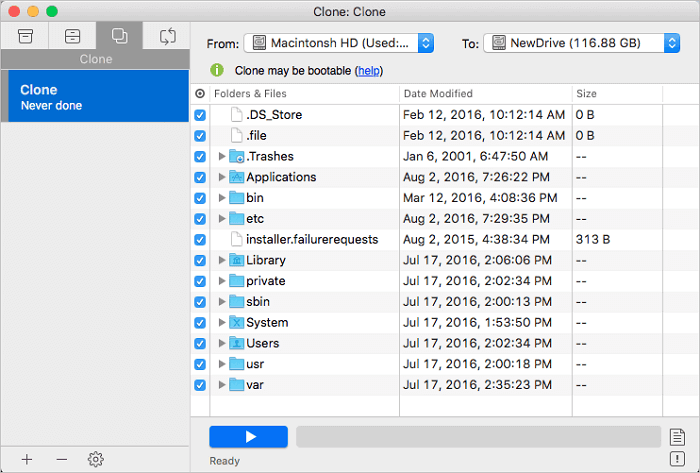
EaseUS Todo Backup ist eine der effizientesten Methoden, um eine Mac-Festplatte oder SSD auf ein beliebiges anderes gewünschtes Laufwerk zu kopieren oder zu klonen. Hier sind einige seiner tadellosen Eigenschaften –
Merkmale:
- Egal, ob Sie HFS+ oder APFS haben, Sie können Ihr Festplattenvolumen klonen und eine Backup-Festplatte haben – Auf diese Weise können Sie im Falle eines MacOS-Ausfalls Daten aus einem bootfähigen Backup im Handumdrehen wiederherstellen
- EaseUS Todo Backup hilft Ihnen, Dateien auf einem Netzwerkvolume, einer Festplatte oder einer beliebigen externen Festplatte zu archivieren, die später wiederhergestellt werden können
- Sie können vollständige, differentielle oder inkrementelle Backups erstellen, indem Sie Vorlagen aus Kontakten, iTunes, E-Mails, Dokumenten und Fotos verwenden
- Verschlüsseln Sie Daten, um ein hohes Maß an Datenschutz zu gewährleisten
- Synchronisieren Sie ganz einfach Dateien und Ordner zwischen Mac und einem anderen bereitgestellten Laufwerk
Abschluss:
Pannen sind unvermeidlich. Im Falle eines Computerabsturzes oder Malware, die Ihren Computer trifft, können Sie Ihre Daten sofort verlieren. Im Falle eines Missgeschicks können Sie eine der beiden Backup-Optionen verwenden – Festplattenklonen und Festplatten-Imaging. Obwohl Software zum Klonen von Festplatten wie Stellar Drive Clone beide Optionen bietet. Also, wenn unser Blog Ihnen geholfen hat, Ihr Betriebssystem und Ihre Daten zu festigen, geben Sie uns einen großen Daumen nach oben.
Nächste Lesungen:
Möglichkeiten zum Überprüfen des Festplattenzustands unter Windows 10
Wie sicher ist es, gelöschte Dateien auf der Windows 10-Festplatte wiederherzustellen?